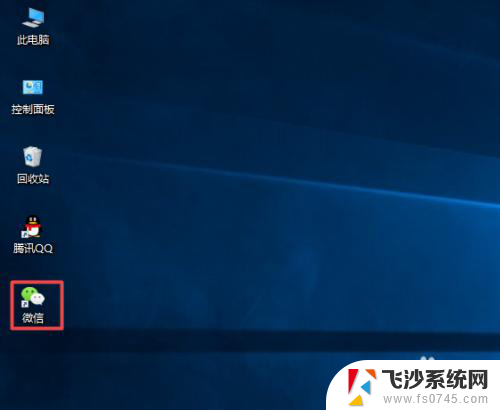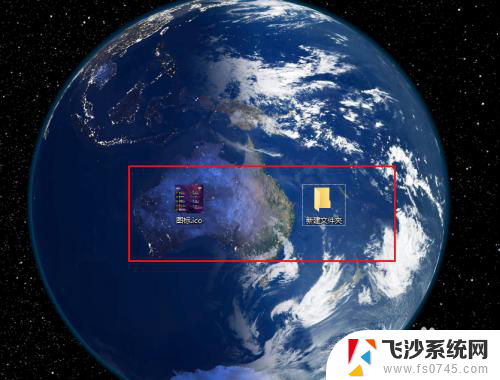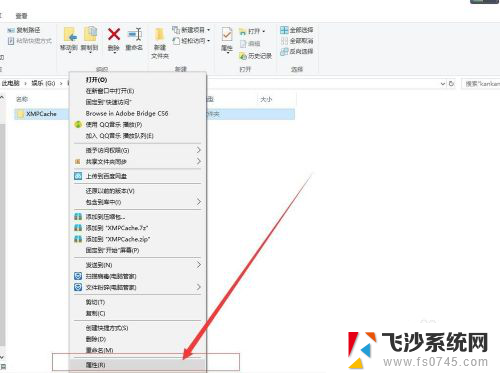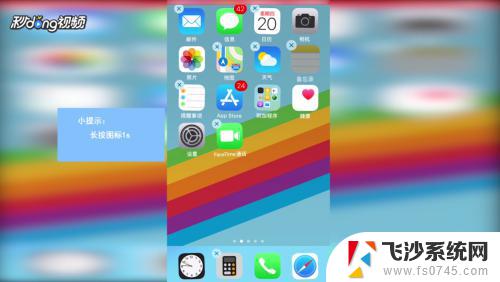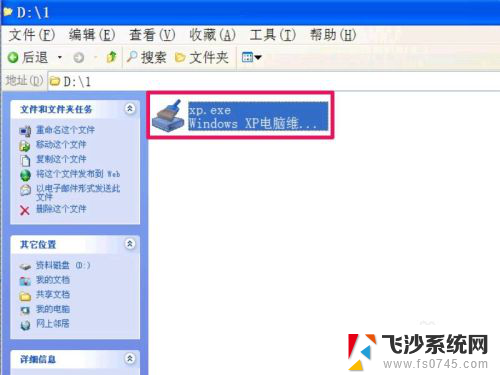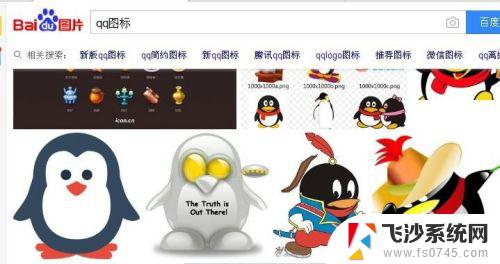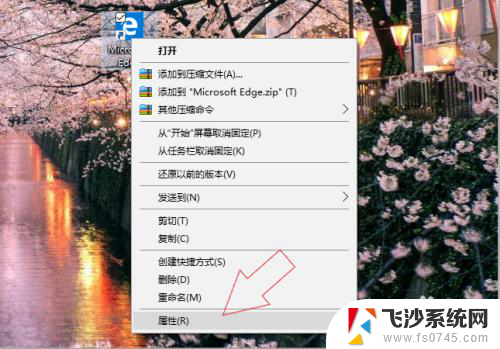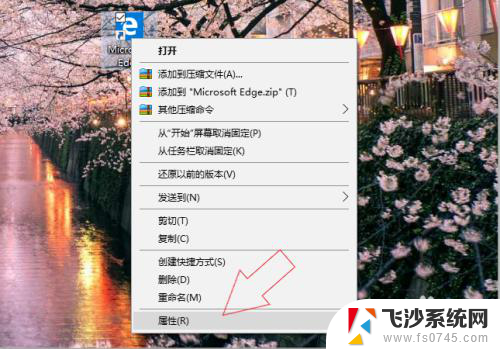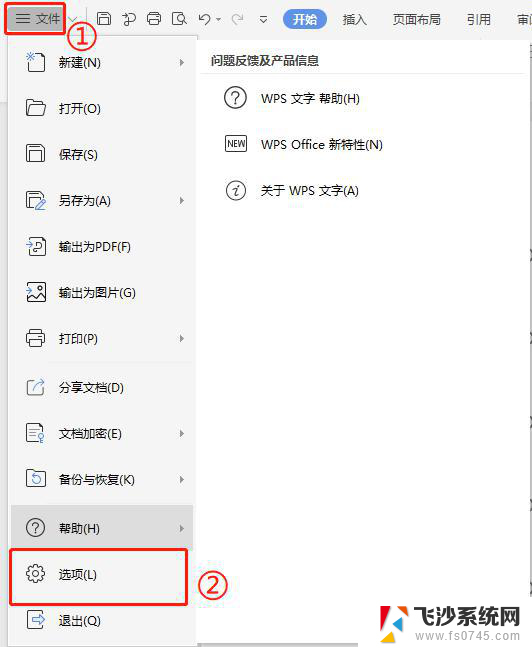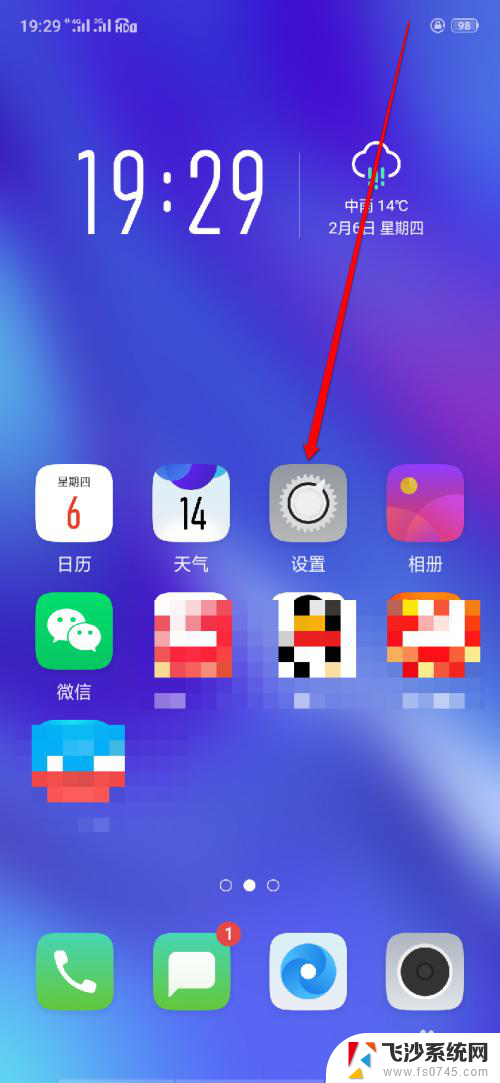苹果更换图标 iPhone如何使用快捷指令自定义图标教程
更新时间:2023-10-14 17:54:06作者:xtliu
苹果更换图标,苹果公司最近推出了iOS 14系统,为iPhone用户带来了许多新功能和改进,其中一个引人注目的功能就是可以更换应用程序的图标。这一功能让用户可以自定义手机桌面的外观,使其更加个性化。而为了方便用户自定义图标,苹果还增加了快捷指令功能。通过使用快捷指令,用户可以自由选择任何图片作为应用图标,并将其添加到手机桌面上。下面我们将介绍如何使用快捷指令来自定义iPhone的图标,让我们一起来看看吧!
具体方法:
1.首先,进入桌面【快捷指令】app
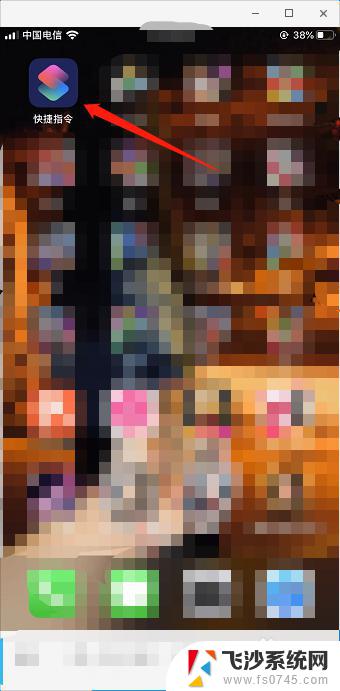
2.随后,点击【创建快捷指令】
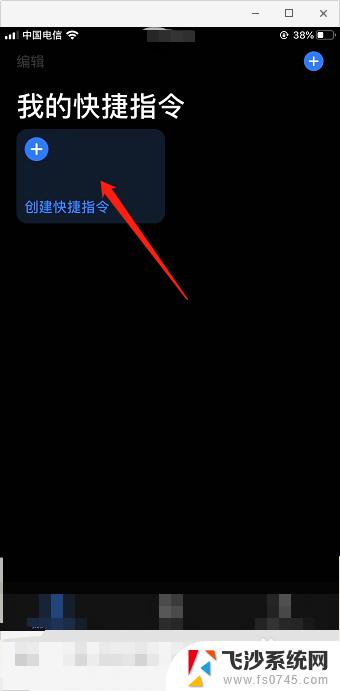
3.进入后,点击【添加操作】
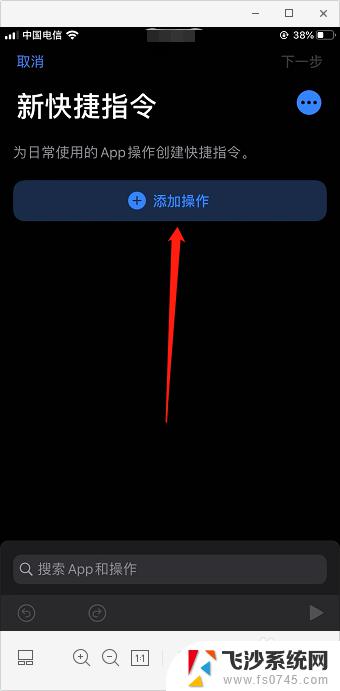
4.随后,点击【APP】

5.进入后,选择你要是设置的【APP】
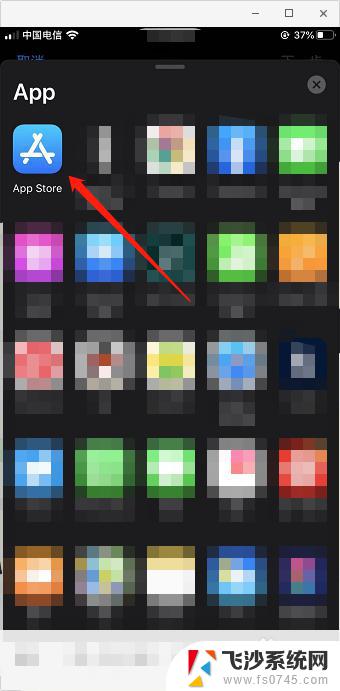
6.选择好以后,点击右上角【三个点】设置
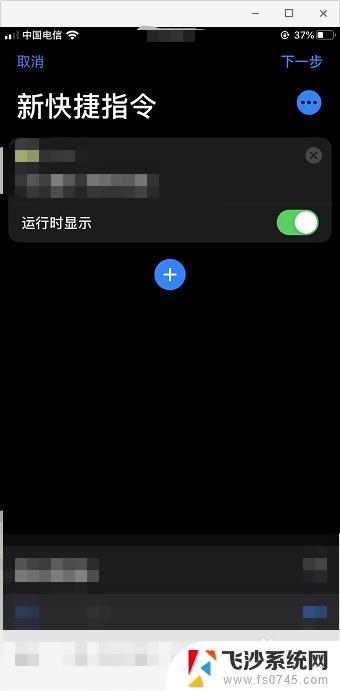
7.随后点击【添加到主屏幕】
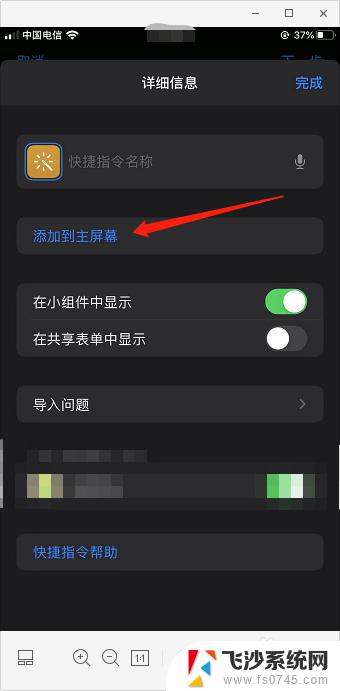
8.进入之后点击【下方图标】选择自己喜欢的图标进行更换
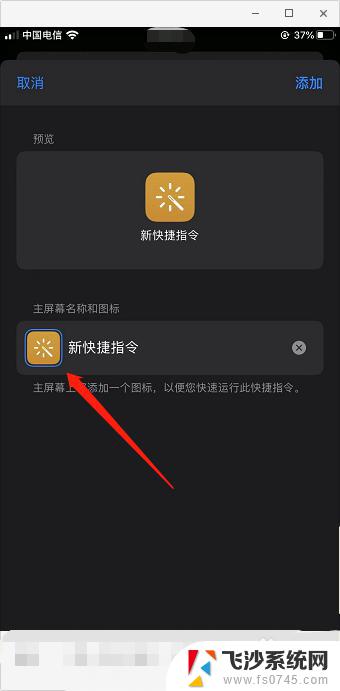
9.随后点击下方名称输入框【更换名称】
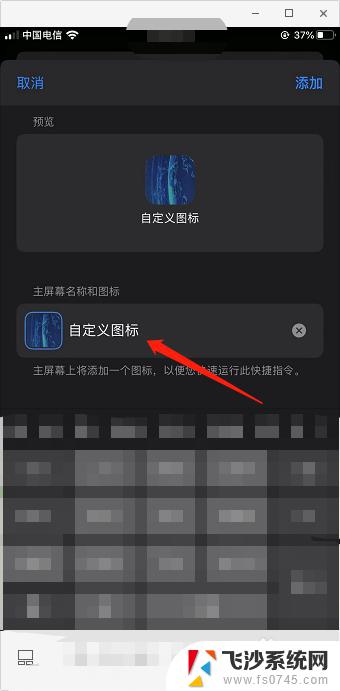
10.然后我们回到手机首页,即可看到【自定义图标的APP】
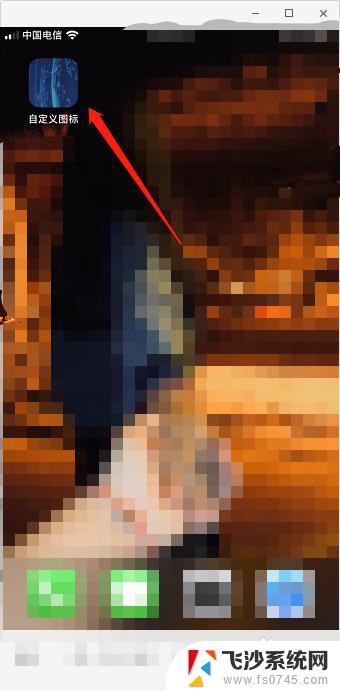
以上是苹果更换图标的全部内容,如果您遇到这种情况,可以按照本文提供的方法进行解决,希望这些方法能够帮助到您。